「韓国交通カード」は、自動販売機で自分の好きな写真で交通カードを作るサービス。事前決済で現地でのカードエラーや料金精算に困らず利用できるのでとても安心です!
利用方法はとても簡単
1)ユートラベルノートで予約・決済した後、写真を予め登録して現地では印刷のみ。
または、2)ユートラベルノートで予約・決済した後、写真は現地で選び印刷する。
「韓国交通カード」は大人気商品。世界で1枚しかない自分だけの交通カードを作ろう!
韓国のお土産としてもセンス抜群で喜ばれること間違いなしです。
 |
空港や駅、コンビニ、ダイソー、ABCマート…など多数の場所に機械が設置されています。
旅行スケジュールに合わせて近くの場所へ行きましょう!
【注意】設置されている場所によって作れるカードが「T-money」「cashbee」「RAIL+」と異なります。
詳しい場所案内は下記をご参考下さい。
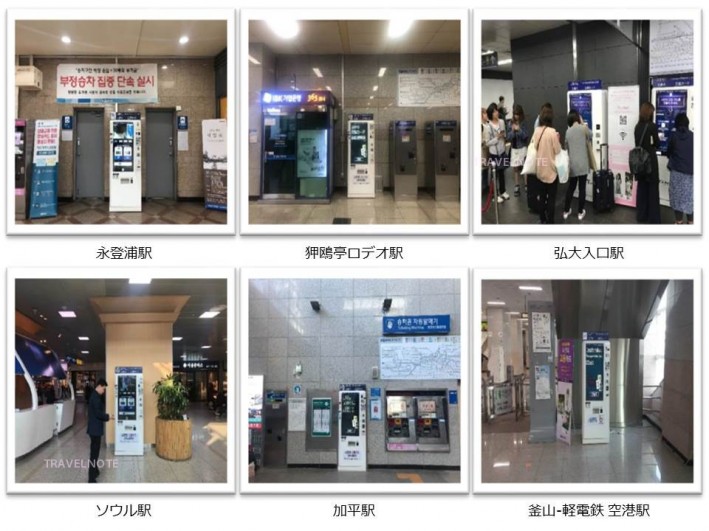 |
★ソウルエリア★
★上記以外のエリア★
 |
ユートラベルノートで予約完了したら、予約確認書を持って(モバイル画面でも可)、お近くの交通カード機を発行するキオスクへお越しください。24時間いつでも利用可能です。
それでは利用方法をご案内します。
 |
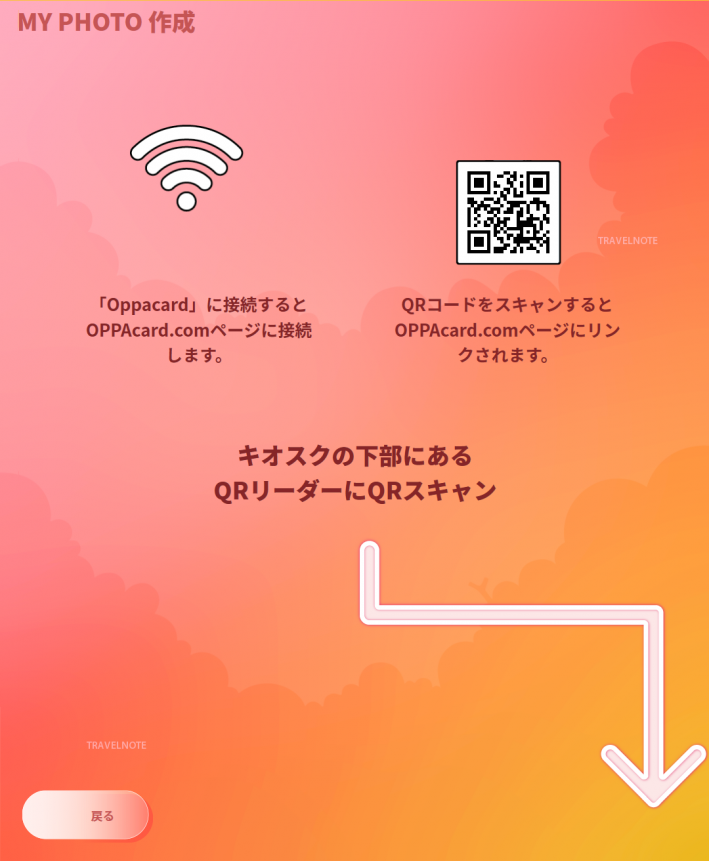 |
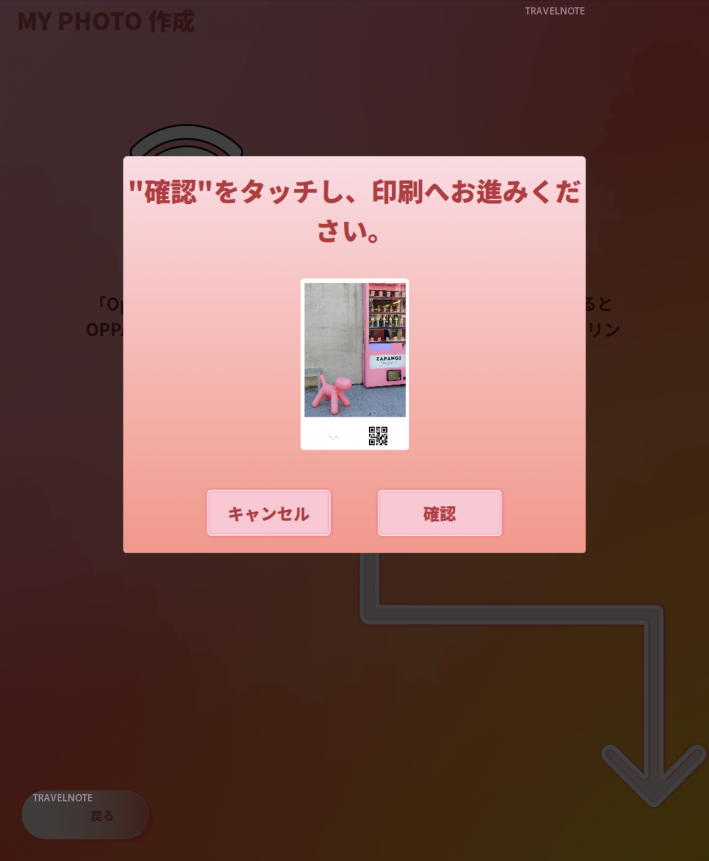 |
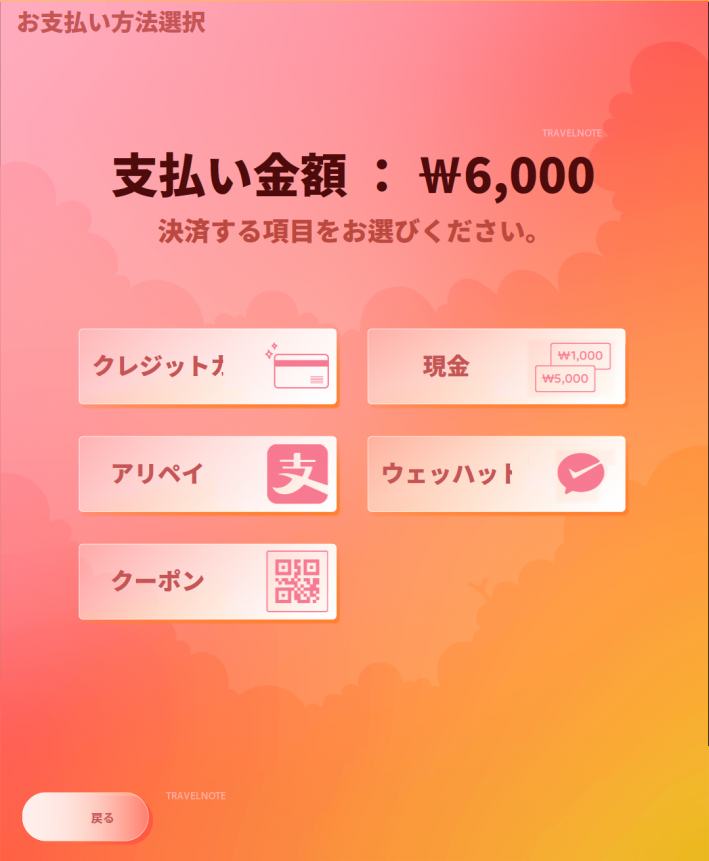 |
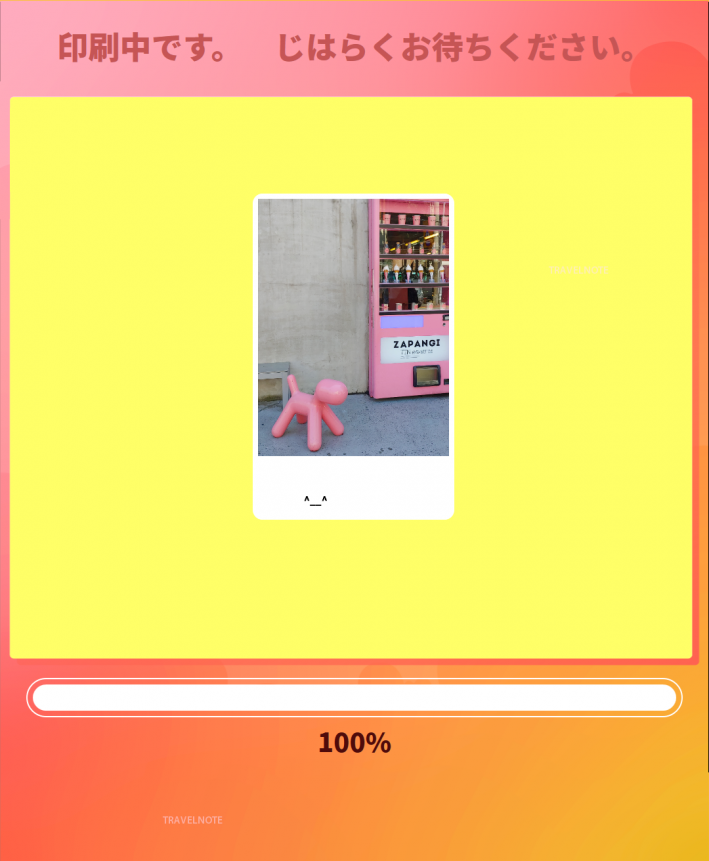 |
 |
 |
 |